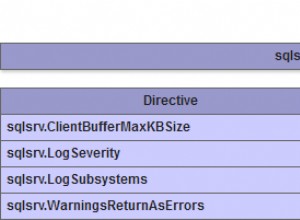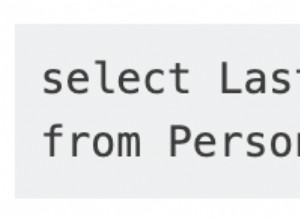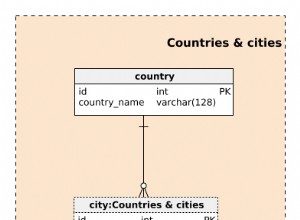इस लेख में IRI कार्यक्षेत्र से दूरस्थ सर्वर कनेक्शन के निर्माण और उपयोग को शामिल किया गया है ताकि आप अन्य कंप्यूटरों पर CoSort (Voracity), NextForm, FieldShield, या RowGen स्क्रिप्ट चला सकें।
आईआरआई वर्कबेंच ग्राफिकल आईडीई क्लाइंट है, जिसे एक्लिप्स ™ पर बनाया गया है, जहां आप सभी आईआरआई सॉफ्टवेयर नौकरियों को डिजाइन और प्रबंधित करते हैं। आपके लाइसेंस समझौते के आधार पर, आपके प्रोग्राम का निष्पादन योग्य एक या अधिक विंडोज, लिनक्स, या यूनिक्स सर्वर पर चल सकता है।
दूरस्थ कार्य स्थापित करने और चलाने के लिए हम इन चरणों का विवरण देंगे:
- दूरस्थ वातावरण और कनेक्शन सेट करें।
- अपने प्रोजेक्ट्स को होल्ड करने के लिए रिमोट सर्वर पर एक डायरेक्टरी बनाएं (वैकल्पिक)।
- रिमोट प्रोजेक्ट बनाएं।
- रन कॉन्फ़िगरेशन सेट करें ।
- दूरस्थ सर्वर पर कार्य स्क्रिप्ट निष्पादित करें।
दूरस्थ परिवेश और कनेक्शन सेट करें
सबसे पहले, इस "प्री-फ्लाइट" चेकलिस्ट के माध्यम से जाएं। सुनिश्चित करें कि:
- आपका रिमोट सर्वर एक SSH सर्वर है।
- आपका बैक-एंड IRI सॉफ़्टवेयर उत्पाद उस सर्वर पर स्थापित और लाइसेंसीकृत है।
- आपने सर्वर पर इसका "होम" पर्यावरण चर सेट किया है। यदि आपके पास CoSort या Voracity है, तो यह यूनिक्स पर $COSORT_HOME या विंडोज़ पर %COSORT_HOME% होगा। आमतौर पर, यह सॉफ़्टवेयर के लिए स्थापित निर्देशिका है।
- निष्पादन योग्य का निर्देशिका स्थान दूरस्थ सर्वर पर PATH में है, हालांकि इसे बाद में कार्यक्षेत्र में भी सेट किया जा सकता है कॉन्फ़िगरेशन चलाएँ संवाद। CoSort या Voracity जॉब चलाने के लिए निष्पादन योग्य डिफ़ॉल्ट रूप से COSORT_HOME/bin में इंस्टॉल हो जाता है, लेकिन इसे स्थानांतरित किया जा सकता है।
यदि आप विभिन्न IRI उत्पाद निष्पादन योग्य का उपयोग कर रहे हैं तो ये वही पूर्वापेक्षाएँ लागू होती हैं। यदि आप FACT का उपयोग करते हैं, तो अन्य कॉन्फ़िगरेशन विवरण के लिए इसके मैनुअल को देखें।
IRI वर्कबेंच क्लाइंट और अपने रिमोट सर्वर को जोड़ने के लिए, आपको एक नया कनेक्शन define परिभाषित करना होगा रिमोट सिस्टम . में दृश्य। अगर आपको रिमोट सिस्टम दिखाई नहीं देता है देखें, क्लिक करें विंडो, शो व्यू, रिमोट सिस्टम . रिमोट सिस्टम . में देखें, इसके टूलबार में पहले आइकन पर क्लिक करें।

इससे रिमोट सिस्टम प्रकार चुनें खुलता है संवाद। क्लिक करें केवल SSH . किसी अन्य प्रकार का चयन न करें। अब अगला . क्लिक करें ।
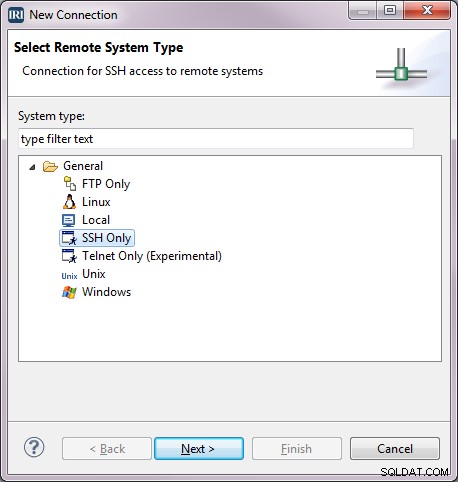
इसके बाद रिमोट SSH ओनली सिस्टम कनेक्शन है संवाद। अभिभावक प्रोफ़ाइल क्लाइंट कंप्यूटर का नाम होना चाहिए जहां आप आईआरआई वर्कबेंच चला रहे हैं (बिजली इस मामले में)।
होस्टनाम रिमोट सर्वर का नाम है। यहाँ, दूरस्थ सर्वर force5.iri.com है और कनेक्शन नाम force5 . हो सकता है ।
विवरण फ़ील्ड सर्वर के बारे में और जानकारी देता है। लिनक्स force5 . पर ऑपरेटिंग सिस्टम को इंगित करने के लिए यहां दर्ज किया गया है . अब समाप्त click क्लिक करें ।
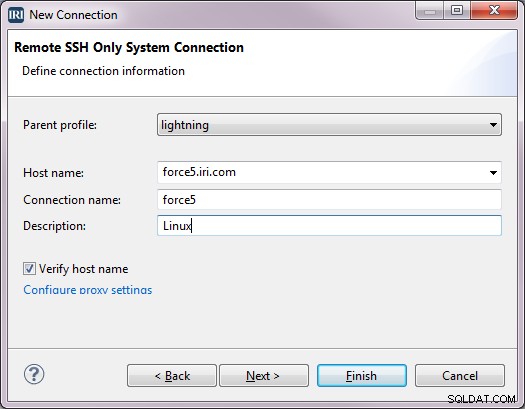
कनेक्शन नाम ट्री में रिमोट सिस्टम में जोड़ा जाता है देखें।
अब आप कनेक्शन सेट करना समाप्त कर सकते हैं। ट्री में कनेक्शन के नाम पर राइट-क्लिक करें और कनेक्ट करें . चुनें . यह डायलॉग खुलता है:
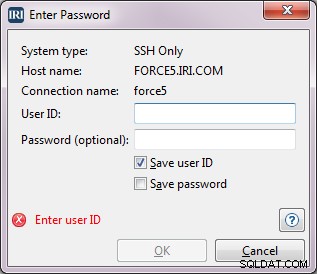
आम तौर पर, मैं उपयोगकर्ता आईडी . में टाइप करता हूं और पासवर्ड , फिर दोनों का चयन करें उपयोगकर्ता आईडी सहेजें और पासवर्ड सहेजें , और ठीक . क्लिक करें . यदि आपको होस्ट की प्रामाणिकता के बारे में एक पॉपअप मिलता है, तो हां . पर क्लिक करें कनेक्ट करना जारी रखने के लिए।
Sftp फ़ाइलें का विस्तार करें force5 . के नीचे का पेड़ , फिर मेरा घर . को विस्तृत करें . यह लॉगिन के लिए होम डायरेक्टरी दिखाएगा जिसे हमने अभी रिमोट सिस्टम के लिए सेट किया है।
दूरस्थ सर्वर पर एक मास्टर निर्देशिका बनाएं (वैकल्पिक)
यदि आप दूरस्थ सर्वर पर कई प्रोजेक्ट बनाने का इरादा रखते हैं, तो यह अनुशंसा की जाती है कि आप एक निर्देशिका बनाएं जो इसके नीचे कई प्रोजेक्ट निर्देशिकाएं रखेगी। ऐसा करने के लिए:
- हाइलाइट मेरा घर Sftp फ़ाइलें . के अंतर्गत कनेक्शन जो अभी बनाया गया था।
- राइट क्लिक करें और नया चुनें -> फ़ोल्डर ।
- नए फोल्डर में संवाद, कनेक्शन का नाम और पेरेंट फोल्डर पहले ही भर दिया जाएगा।
- फ़ील्ड के लिए नया फ़ोल्डर नाम , निर्देशिका नाम टाइप करें RemoteProjects ।
- समाप्तक्लिक करें . नया फ़ोल्डर दूरस्थ सर्वर पर बनाया गया है और मेरा घर . के अंतर्गत ट्री में दिखाई देना चाहिए कार्यक्षेत्र में।
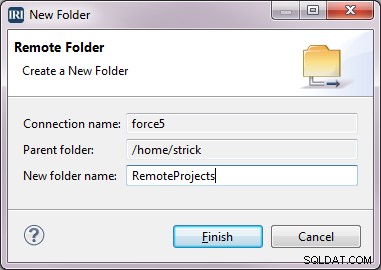
फिर आप इस निर्देशिका में दूरस्थ सर्वर पर एक या अधिक प्रोजेक्ट फ़ोल्डर बना सकते हैं। आदर्श रूप से, सभी प्रोजेक्ट निर्देशिकाओं को RemoteProjects . के अंतर्गत बनाया जाना चाहिए निर्देशिका, लेकिन उन्हें कहीं भी बनाया जा सकता है।
प्राथमिकताओं में उत्पाद विवरण जोड़ें
यदि दूरस्थ निष्पादन योग्य का उपयोग कर रहे हैं, तो उत्पाद विवरण को प्राथमिकताओं में सेट करने की आवश्यकता है।
- टूलबार पर, IRI मेनू click क्लिक करें -> आईआरआई वरीयताएँ -> आईआरआई -> उत्पाद ।
- क्लिक करें जोड़ें ।
- नाम में , इस उत्पाद के लिए एक अद्वितीय नाम दर्ज करें, CS_Force5 ।
- चुनें कोसॉर्ट उत्पाद के रूप में।
- फ़ाइल सिस्टम को RSE . में बदलें ।
- ब्राउज़ करें रिमोट सर्वर पर उत्पाद होम के स्थान के लिए।
- क्लिक करें ठीक . यह इस उत्पाद को कार्यक्षेत्र की इस प्रति द्वारा उपयोग की जाने वाली रजिस्ट्री में जोड़ देगा। उत्पाद अब उसी होस्ट पर किसी भी दूरस्थ प्रोजेक्ट द्वारा उपयोग किया जा सकता है। कई उत्पादों को रजिस्ट्री में जोड़ा जा सकता है। सूची को वरीयता के क्रम में रखा जाना चाहिए। किसी कार्य को चलाने के लिए डिफ़ॉल्ट निष्पादन योग्य प्रोजेक्ट होस्ट से संबद्ध पहला निष्पादन योग्य होगा।
दूरस्थ निर्देशिका और प्रोजेक्ट बनाएं
एक विशिष्ट दूरस्थ निर्देशिका और प्रोजेक्ट बनाने के लिए (हमारे मास्टर RemoteProjects . के तहत) निर्देशिका):
- हाइलाइट RemoteProjects रिमोट सिस्टम . में force5. . के नीचे का पेड़
- राइट-क्लिक करें और नया चुनें -> फ़ोल्डर ।
- नए फ़ोल्डर नाम में , नाम टाइप करें remote_project1 ।
- समाप्तक्लिक करें . नया फ़ोल्डर रिमोट सर्वर पर बनाया जाता है और My Home/RemoteProjects के अंतर्गत ट्री में दिखाई देता है ।
- नई बनाई गई निर्देशिका पर राइट-क्लिक करें remote_project1 -> रिमोट प्रोजेक्ट बनाएं ।
अब हमारे पास दूरस्थ सर्वर पर प्रोजेक्ट निर्देशिका है जिसे remote_project1 . कहा जाता है , और IRI कार्यक्षेत्र में एक प्रोजेक्ट बनाया गया है Project Explorer force5_remote_project1 . कहा जाता है ।
ध्यान दें कि यदि आप किसी प्रोजेक्ट में फ़ाइलों तक पहुँचने में असमर्थ हैं, तो वह प्रोजेक्ट बंद हो सकता है। किसी प्रोजेक्ट को खोलने के लिए, उस पर डबल-क्लिक करें, या प्रोजेक्ट पर राइट-क्लिक करें, और प्रोजेक्ट खोलें चुनें ।
नौकरी बनाएं
टूलबार में किसी भी विजार्ड का उपयोग करके नए प्रोजेक्ट में एक कार्य बनाएँ।
दूरस्थ सर्वर पर कार्य स्क्रिप्ट निष्पादित करें
- रिमोट प्रोजेक्ट पर नेविगेट करें force5_remote_project1 प्रोजेक्ट एक्सप्लोरर . में ।
- प्रोजेक्ट में स्क्रिप्ट के नाम पर या उस फ़ोल्डर से ओपन जॉब स्क्रिप्ट के बॉडी के अंदर राइट-क्लिक करें।
- इस रूप में चलाएं का चयन करें -> IRI जॉब।
- उत्पाद रजिस्ट्री में पहला निष्पादन योग्य जो उसी होस्ट पर है जिस पर स्क्रिप्ट का उपयोग कार्य को चलाने के लिए किया जाएगा। यदि वह वांछित निष्पादन योग्य नहीं है, तो इस रूप में चलाएँ . पर क्लिक करके एक भिन्न निष्पादन योग्य का चयन किया जा सकता है -> कॉन्फ़िगरेशन चलाएँ और नीचे दिए गए फ़ील्ड को एक अलग निष्पादन योग्य के साथ भरना। वर्किंग डायरेक्टरी प्रोजेक्ट से जुड़ी डायरेक्टरी में डिफॉल्ट करती है। इसे भी बदला जा सकता है।
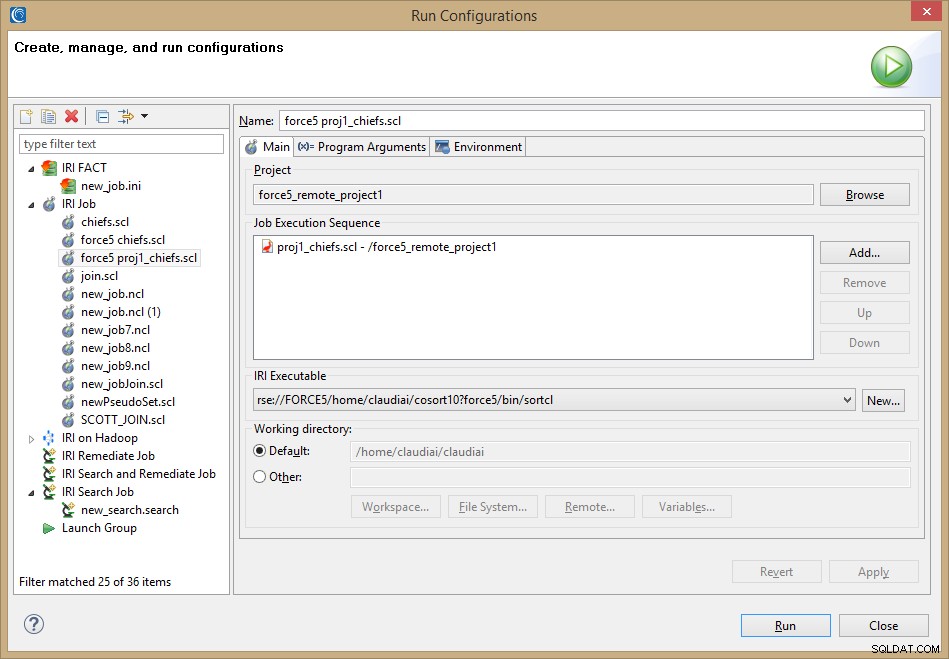
निर्दिष्ट पथ के बिना नौकरियों से कोई भी आउटपुट लक्ष्य काम पूरा होने पर दूरस्थ परियोजना में चला जाएगा। कंसोल force5 . के लिए देखें कार्य चल रहा है और इसे पूरा करने में लगने वाला समय दिखाएगा।
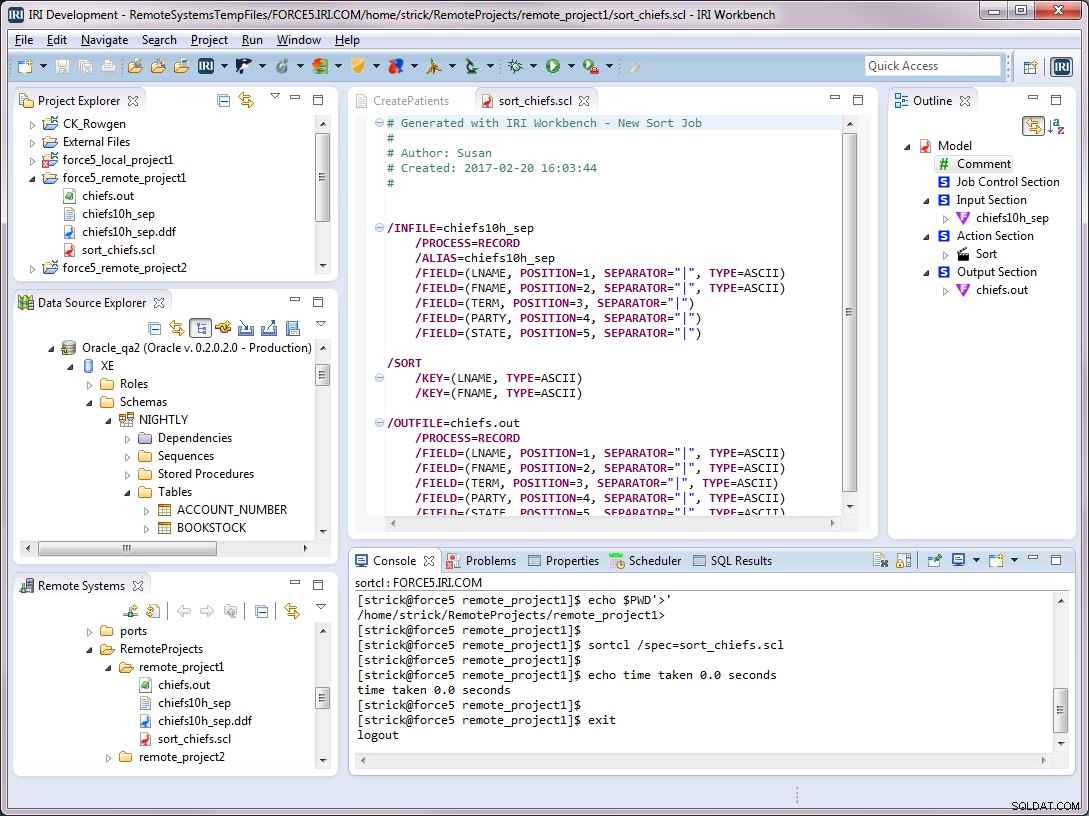
सहेजे गए कॉन्फ़िगरेशन force5 proj1_chiefs का उपयोग करके आप किसी भी समय इस स्क्रिप्ट को फिर से चला सकते हैं ।
- नेविगेशन बार पर हरे घेरे वाले तीर के बगल में स्थित ड्रॉप-डाउन तीर पर क्लिक करें।
- कॉन्फ़िगरेशन चलाएँचुनें ।
- force5 proj1_chiefs चुनें IRI जॉब . के तहत पैनल में बाईं ओर।
- क्लिक करें चलाएं ।
जब आप चरण 1 निष्पादित करते हैं, तो यह संभव है कि कार्य कॉन्फ़िगरेशन का नाम ड्रॉप-डाउन सूची में होगा। अगर ऐसा है, तो आप जॉब चलाने के लिए उस पर क्लिक कर सकते हैं।
अब हमने दिखाया है कि आईआरआई वर्कबेंच में रिमोट जॉब स्क्रिप्ट को निष्पादित करने के लिए रिमोट प्रोजेक्ट कैसे सेट किया जाए, और कैसे कॉन्फ़िगरेशन चलाएं बचाया जा सकता है ताकि आप उन नौकरियों को फिर से चला सकें। अगर आपको सहायता चाहिए, तो [email protected] पर संपर्क करें।
- स्थानीय कार्य निष्पादन को इस लेख में शामिल किया गया था, और मल्टी-टेबल बैच नौकरियों के दूरस्थ निष्पादन को बाद के लेख में शामिल किया जाएगा। Hadoop में नौकरियों के निष्पादन का वर्णन यहाँ किया गया है।